僵尸枪手2修改器
82.08MB · 2025-11-28
英雄联盟这款游戏大家应该都很熟悉吧,很多win11系统用户也都下载安装体验,可是最近有不少win11系统用户却遇到了玩英雄联盟总是弹回桌面的情况,这让用户们很是困扰,不知道该怎么办才好,大家别担心,今天就由笔者给大家详细介绍一下win11玩英雄联盟频繁弹回桌面的解决方法。
解决方法一、
1、首先我们打开WeGame。
2、点击右上角的头像,进入我的应用。
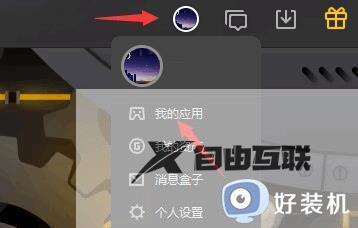
3、接着点击左下角的辅助设置。
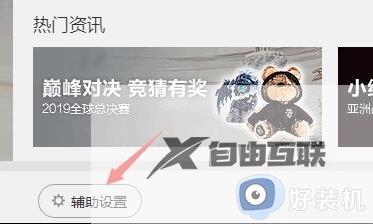
4、在设置中进入玩法推荐,将启动模式更改为无边框保存即可。
解决方法二
1、右键开始菜单打开运行。
2、在其中输入regedit,回车确定打开注册表。
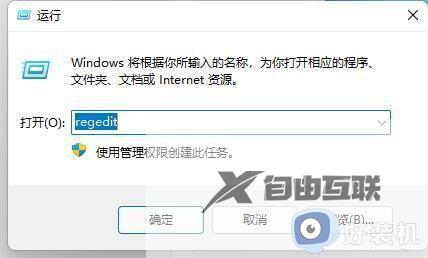
3、接着进入计算机HKEY_CURRENT_USERControl PanelDesktop路径。
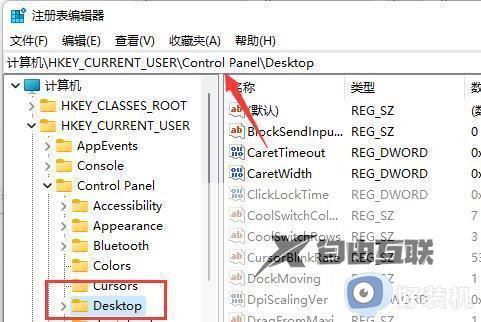
4、双击打开右侧的ForegroundLockTimeout文件。
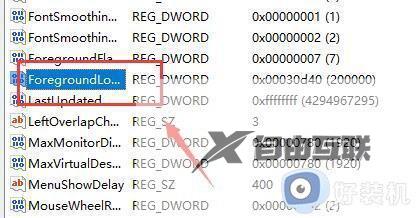
5、将数值数据更改为30d40,点击确定保存即可解决问题。
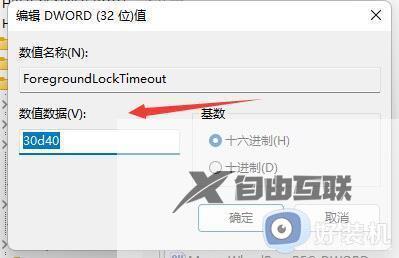
关于win11系统玩英雄联盟总是弹回桌面的详细解决方法就给大家介绍到这里了,有碰到一样情况的用户们可以参考上面的方法来进行解决,相信可以帮助到大家。